Poprawne i dokładne wypełnienie danych dotyczących firmy jest bardzo ważną czynnością, do której należy podejść ze szczególną uwagą. Wystarczy, że wypełnisz swoje dane raz – a my zadbamy o to, abyś nie musiał już tego robić w przyszłości! Dzięki wprowadzonym danym możesz zaoszczędzić swój cenny czas. Przykładowo, podczas drukowania faktur dla Klientów nie będziesz musiał wpisywać za każdym razem danych Twojej firmy.
Miejsce do uzupełnienia danych firmy jest najczęściej poszukiwane w przypadku, gdy użytkownik pominął wypełnienie Asystenta konfiguracji, który jest uruchamiany automatycznie podczas pierwszego zalogowania do Panelu sklepu.
W celu uzupełnienia danych firmy, należy wykonać następujące czynności:
- Zaloguj się do Panelu sklepu.
- Kliknij tutaj, aby sprawdzić jak się zalogować.
- Przejdź do opcji menu „Konfiguracja” -> „Ustawienia podstawowe” -> „Dane firmy”.
- Na wyświetlonej stronie uzupełnij wszystkie niezbędne dane:
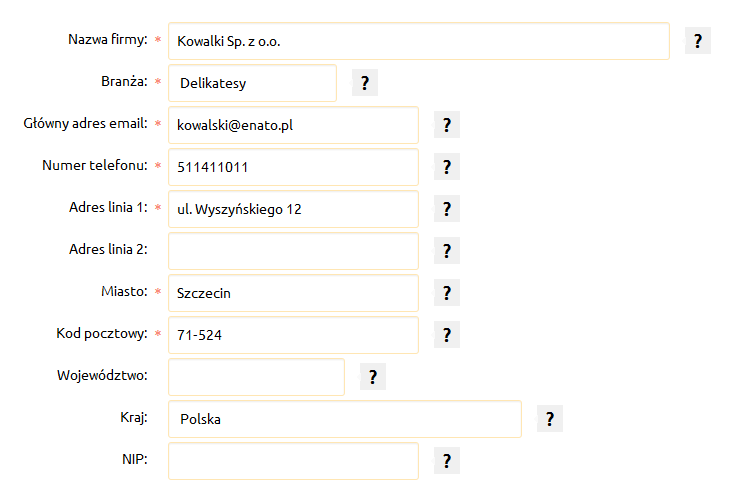
- Wypełnij pola z należytą starannością, żeby wprowadzone dane były poprawne. Zawartość tych pól może zostać użyta w szablonach wiadomości e-mail, które wysyłane są do klientów (np. potwierdzenie zamówienia, powiadomienia).
- Po wypełnieniu formularza, kliknij przycisk „Zapisz”.

Jak dodać informacje o sklepie (np. nazwa i adres WWW sklepu)?
Sklep internetowy podobnie jak każda strona internetowa nie może funkcjonować bez swojej nazwy. Nazwę sklepu możesz podać w opcji menu „Konfiguracja” -> „Ustawienia podstawowe” -> „Informacje o sklepie”. W tym samym miejscu możesz wyłączyć sklep internetowy lub uzupełnisz adres WWW Twojego sklepu (np. www.sklep.twojadomena.pl).
- Zaloguj się do Panelu sklepu.
- Kliknij tutaj, aby sprawdzić jak się zalogować.
- Przejdź do opcji menu „Konfiguracja” -> „Ustawienia podstawowe” -> „Informacje o sklepie”.
- Na wyświetlonej stronie uzupełnij dane Twojego sklepu.
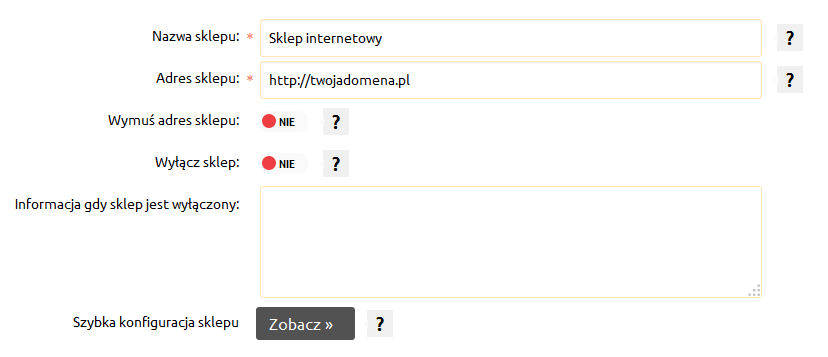 Na wyświetlonym ekranie możliwe jest również wyłączenie sklepu, np. z powodu przerwy technicznej. W tym celu zaznacz opcję „Wyłącz sklep” i ustaw informację, która będzie wyświetlana w momencie wyłączenia sklepu.
Na wyświetlonym ekranie możliwe jest również wyłączenie sklepu, np. z powodu przerwy technicznej. W tym celu zaznacz opcję „Wyłącz sklep” i ustaw informację, która będzie wyświetlana w momencie wyłączenia sklepu. - Po wpisaniu wszystkich niezbędnych danych, zapisz zmiany klikając przycisk „Zapisz”.

